Содержание:
При всех своих преимуществах в плане качества применяемых аппаратных компонентов и сборки, а также инноваций в программном решении MIUI, смартфоны, выпускаемые компанией Xiaomi, могут потребовать от своего пользователя прошивки или восстановления. Официальным и, пожалуй, самым простым способом прошивки аппаратов Xiaomi является использование фирменной программы производителя – MiFlash.
Прошивка смартфонов Xiaomi через MiFlash
Даже совершенно новый смартфон Xiaomi может не удовлетворять своего владельца ввиду неподходящей версии прошивки MIUI, установленной производителем или продавцом. В таком случае необходимо сменить программное обеспечение, прибегнув к использованию MiFlash – это в действительности самый правильный и безопасный способ. Важно лишь четко следовать инструкциям, внимательно отнестись к подготовительным процедурам и самому процессу.
Важно! Все действия с устройством через программу MiFlash несут в себе потенциальную опасность, хотя возникновение проблем маловероятно. Пользователь выполняет все нижеописанные манипуляции на свой страх и риск и несет ответственность за возможные негативные последствия самостоятельно!
В нижеописанных примерах используется одна из самых популярных моделей Xiaomi – смартфон Redmi 3 c НЕразблокированным загрузчиком. Стоит отметить, что процедура установки официальной прошивки через MiFlash в целом одинакова для всех устройств марки, которые построены на базе процессоров Qualcomm (практически все современные модели, за редким исключением). Поэтому нижеизложенное может применяться при установке программного обеспечения на широкий перечень моделей Xiaomi.
Подготовка
Прежде, чем переходить к процедуре прошивки, необходимо провести некоторые манипуляции, связанные прежде всего с получением и подготовкой файлов прошивки, а также сопряжением устройства и ПК.
Установка MiFlash и драйверов
Поскольку рассматриваемый способ прошивки является официальным, приложение MiFlash можно получить на сайте производителя девайса.
- Загружаем последнюю версию программы с официального сайта по ссылке из статьи-обзора:
- Устанавливаем MiFlash. Процедура установки совершенно стандартна и не вызывает никаких проблем.Необходимо лишь запустить установочный пакет
и следовать инструкциям инсталлятора.
- Вместе с приложением устанавливаются драйвера для устройств Xiaomi. В случае возникновения каких-либо проблем с драйверами, можно воспользоваться инструкциями из статьи:
Загрузка прошивки
Для установки системного ПО смартфона Xiaomi через MiFlash понадобится специальная fastboot-прошивка. Такие решения представляют собой файлы-архивы в формате *.tgz, ссылки на скачивание которых «спрятаны» в глубинах веб-ресурсов Xiaomi. По состоянию на начало 2020 года какой-либо страницы, предоставляющей доступ к загрузке прошивок по моделям, на сайте производителя не предусмотрено, но ссылку на нужный пакет довольно легко отыскать на официальном форуме Mi Community и других посвященных работе с системным ПО мобильных девайсов ресурсах. Пример, демонстрирующий получение Фастбут-прошивки:
- Переходим по указанной ниже ссылке, что откроет тему «MIUI Stable ROM Download Links Collection» на форуме Mi Community.
- Пролистывая таблицу с моделями устройств, находим ту, которая характеризует требующий перепрошивки аппарат.
- Щёлкаем по указанному напротив отметки «Fastboot» адресу.
- После клика по ссылке автоматически начинается скачивание tgz-пакета. Возможно, потребуется указать место на диске ПК, куда будет помещен архив, если в браузере не указано место сохранения загружаемых файлов по умолчанию.
По завершении загрузки прошивку необходимо распаковать любым доступным архиватором в отдельную папку. Для этой цели подойдет обычный WinRar.
Читайте также: Разархивация файлов программой WinRAR
Перевод девайса в Download-режим
Для прошивки через MiFlash устройство должно находится в особом режиме — «Download».
В действительности, способов перехода в нужный для установки ПО режим несколько. Рассмотрим стандартный метод, рекомендуемый для использования производителем.
- Выключаем смартфон. Если выключение осуществляется через меню Андроид, после того как экран погаснет, необходимо подождать еще 15-30 секунд для полной уверенности что девайс выключился полностью.
- На выключенном устройства зажимаем кнопку «Громкость+», затем, удерживая ее, кнопку «Питание».
- При появлении на экране логотипа «MI», отпускаем клавишу «Питание», а кнопку «Громкость+» удерживаем до появления экрана-меню с выбором режимов загрузки.
- Нажимаем кнопку «download». Экран смартфона погаснет, он перестанет подавать какие-либо признаки жизни. Это нормальная ситуация, которая не должна вызывать беспокойства у пользователя, смартфон уже находится в режиме «Download».
- Для проверки правильности режима сопряженности смартфона и ПК можно обратится к «Диспетчеру устройств» Windows. После подключения смартфона в режиме «Download» к порту USB в разделе «Порты (COM и LPT)» Диспетчера устройств должен появится пункт «Qualcomm HS-USB QDLoader 9008 (COM**)».
Процедура прошивки через MiFlash
Итак, подготовительные процедуры закончены, переходим к записи данных в разделы памяти смартфона.
- Запускаем MiFlash и нажимаем кнопку «Select» для указания программе пути, содержащего файлы прошивки.
- В раскрывшемся окне выбираем папку с распакованной прошивкой и нажимаем кнопку «OK».
- Подключаем смартфон, переведенный в соответствующий режим, к порту USB и нажимаем в программе кнопку «refresh». Эта кнопка служит для определения подключенного устройства в MiFlash.
- Внизу окна расположен переключатель режимов прошивки, выбираем нужный:
- «clean all» — прошивка с предварительной очисткой разделов от данных пользователя. Считается идеальным вариантом, но удаляет всю информацию со смартфона;
- «save user data» — прошивка с сохранением пользовательских данных. Режим сохраняет информацию в памяти смартфона, но не страхует пользователя от появления ошибок при работе ПО в будущем. В целом, применим для установки обновлений;
- «clean all and lock» — полная очистка разделов памяти смартфона и блокировка загрузчика. По сути – приведение девайса к «заводскому» состоянию.
- Все готово для начала процесса записи данных в память аппарата. Нажимаем кнопку «flash».
- Наблюдаем за заполняющимся индикатором выполнения. Процедура может длится до 10-15 минут.
- Прошивка считается законченной после появления в столбце «result» надписи «success» на зеленом фоне.
- Отключаем смартфон от порта USB и включаем его длительным нажатием клавиши «Питание». Кнопку включения нужно удерживать до появления логотипа «MI» на экране девайса. Первый запуск длится довольно долго, следует набраться терпения.
Внимание! Указывать нужно путь к папке, содержащей подпапку «Images», полученную в результате распаковки файла *.tgz.
Для успеха процедуры очень важно, чтобы девайс определился в программе правильно. Убедиться в этом можно, посмотрев на пункт под заголовком «device». Там должна отображаться надпись «COM**», где ** — номер порта на котором определилось устройство.
В процессе записи данных в разделы памяти девайса, последний нельзя отключать от USB-порта и нажимать на нем аппаратные кнопки! Подобные действия могут привести к поломке устройства!
Таким образом происходит прошивка смартфонов Xiaomi c использованием в целом замечательной программы MiFlash. Хочется отметить, что рассмотренный инструмент позволяет во многих случаях не только обновить официальное ПО аппарата Xiaomi, но и предоставляет действенный способ восстановить даже, казалось бы, полностью неработающие устройства.
 lumpics.ru
lumpics.ru
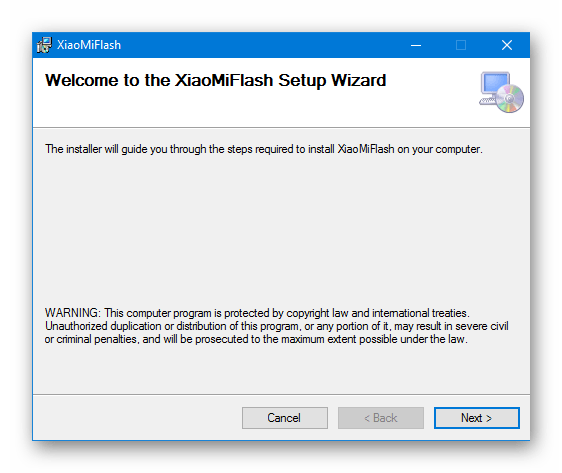
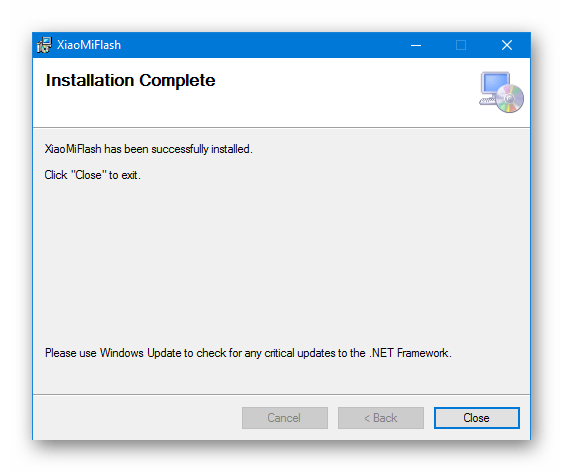
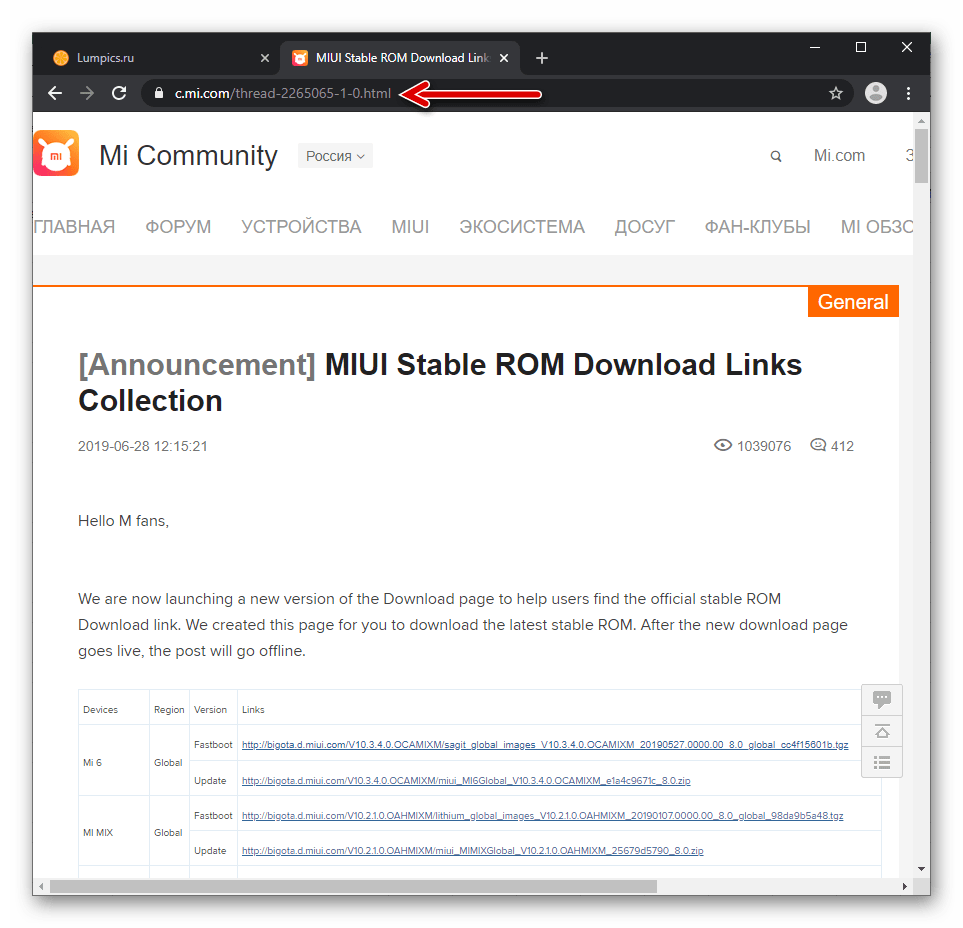
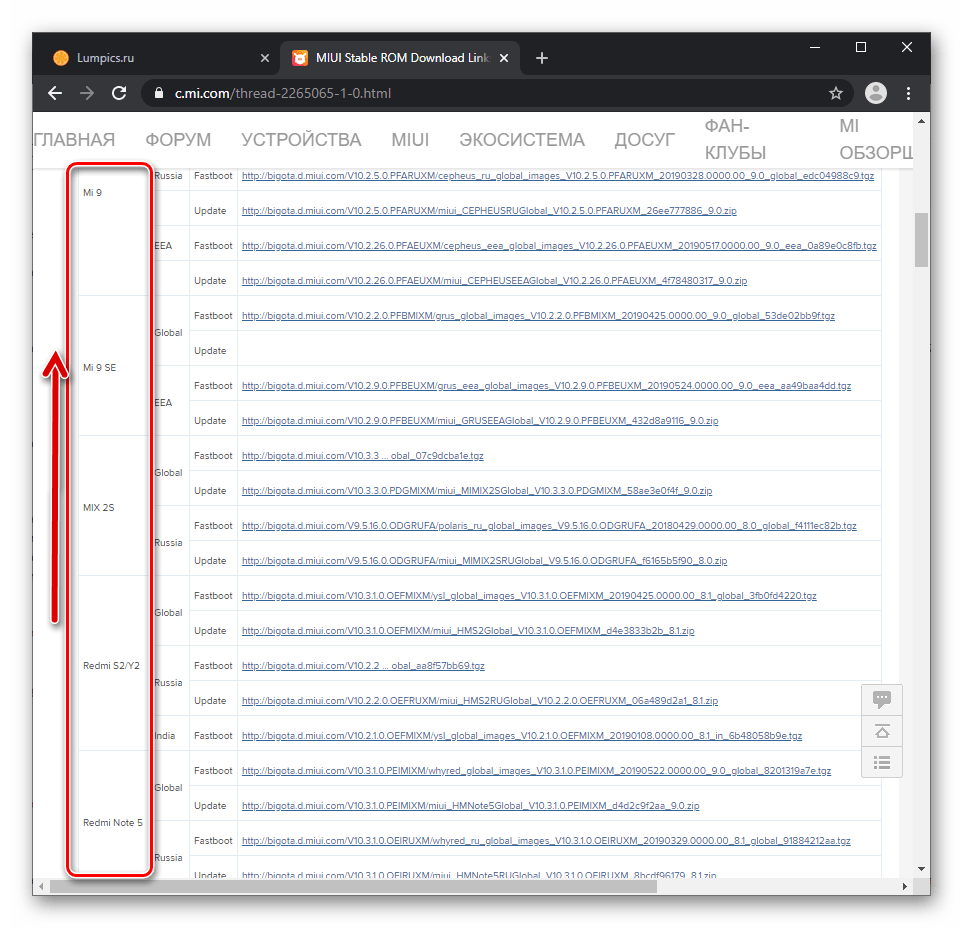
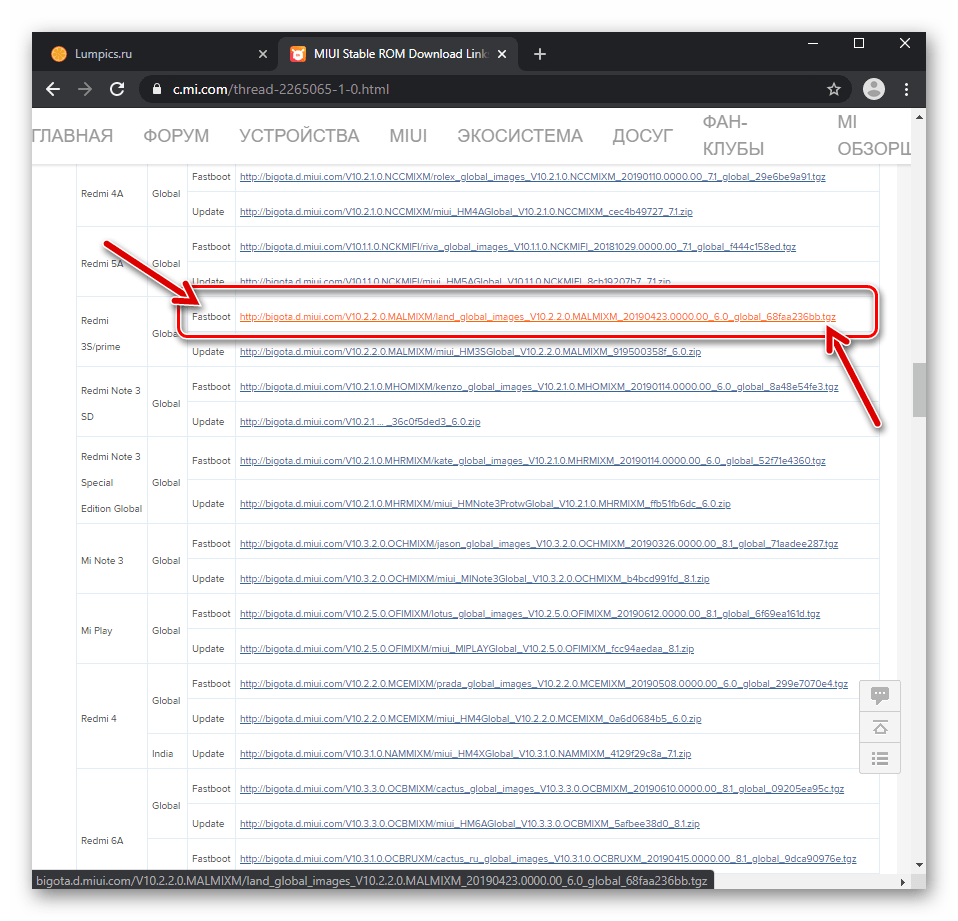
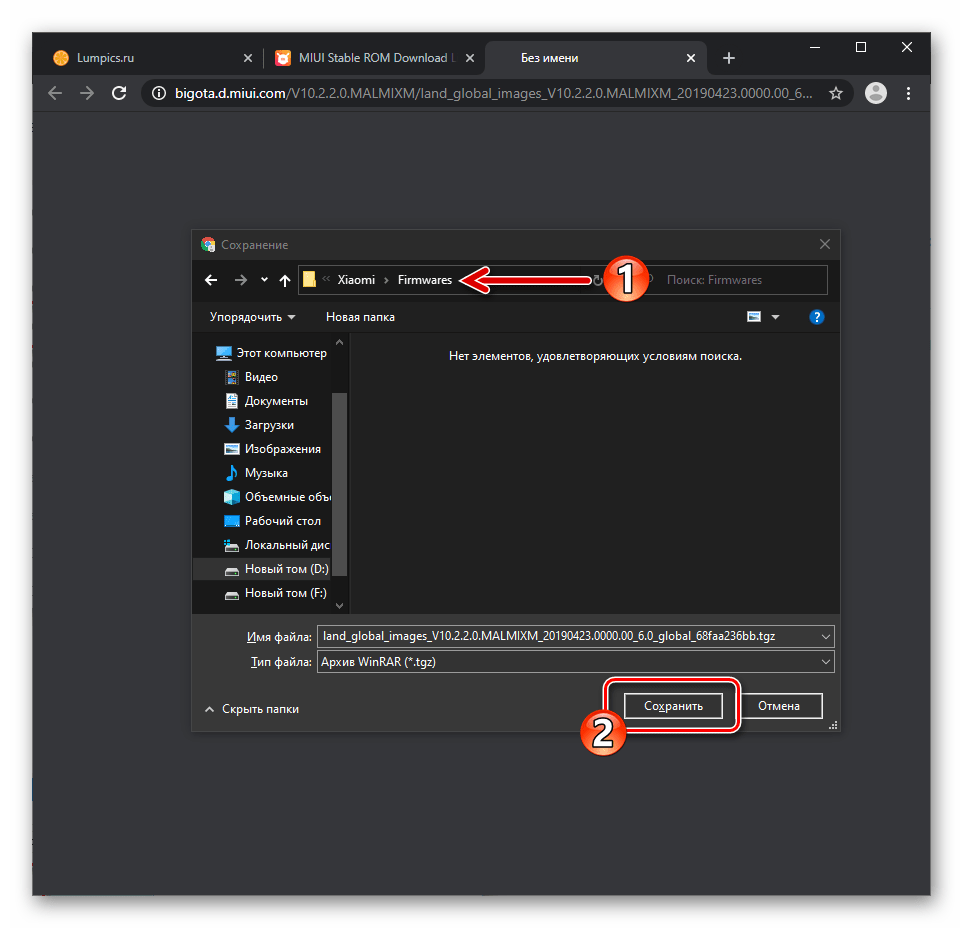
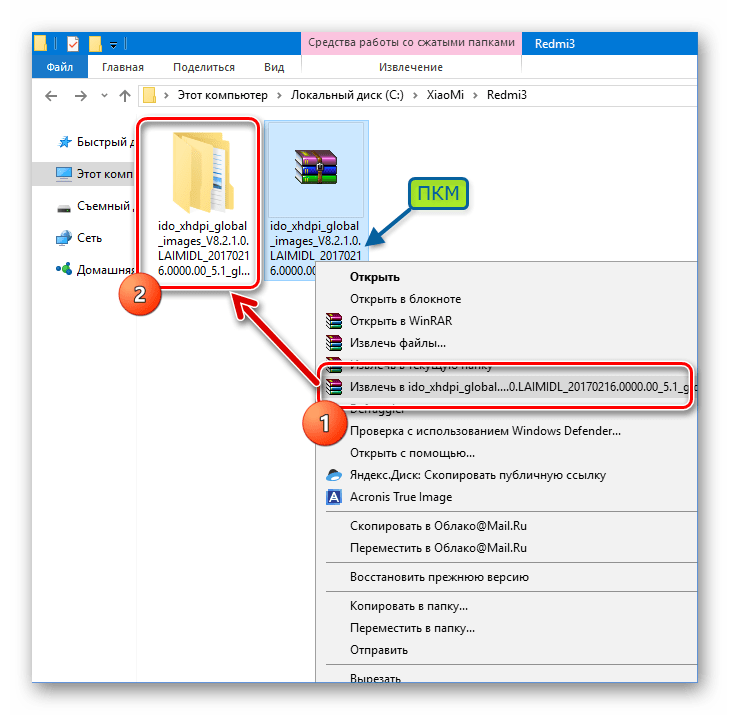
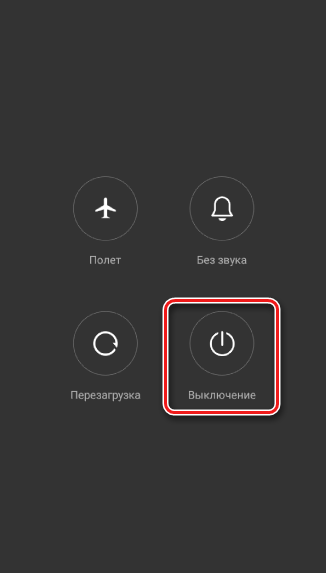

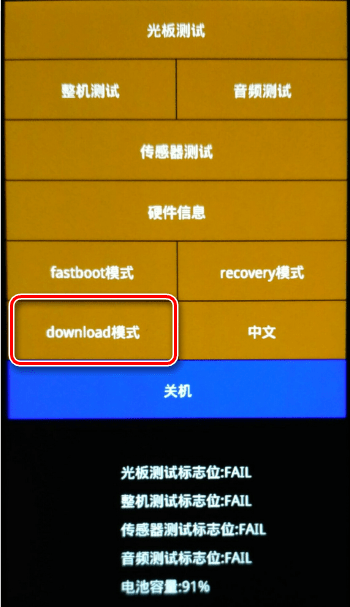
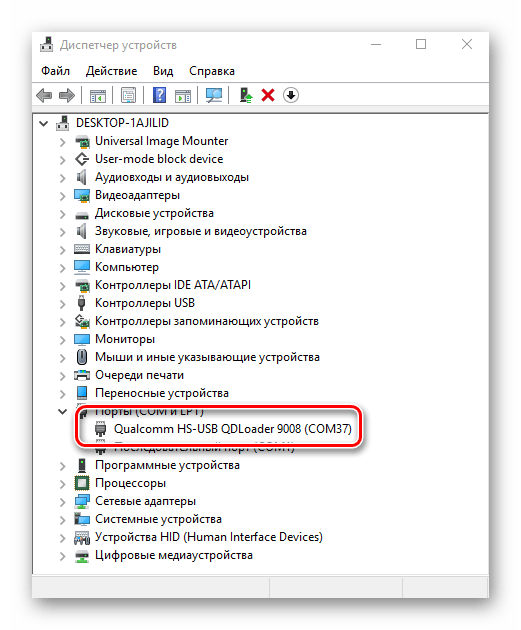
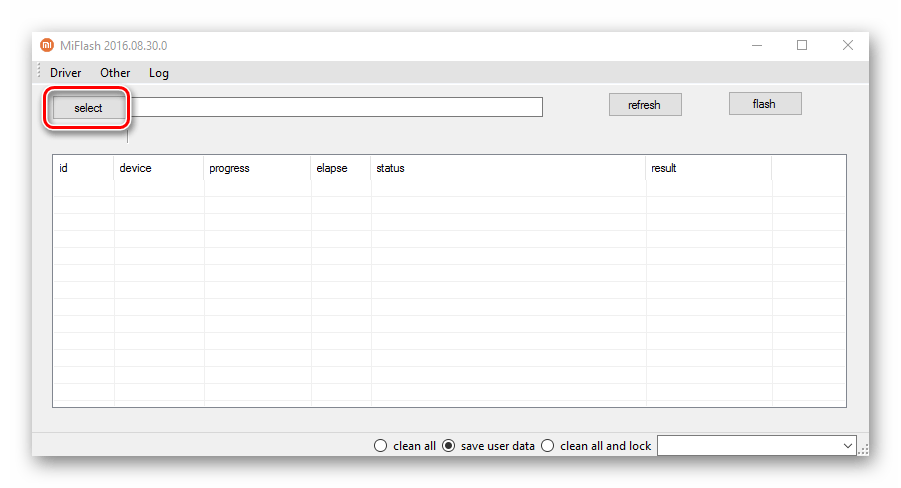
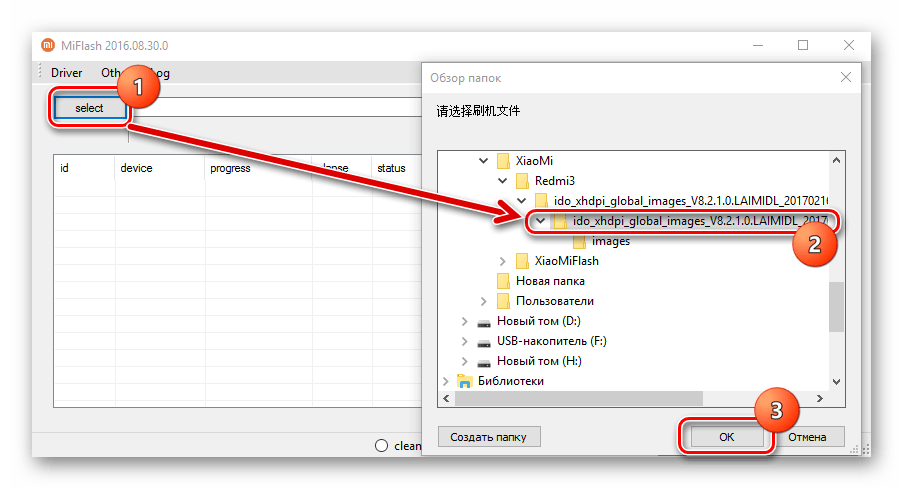
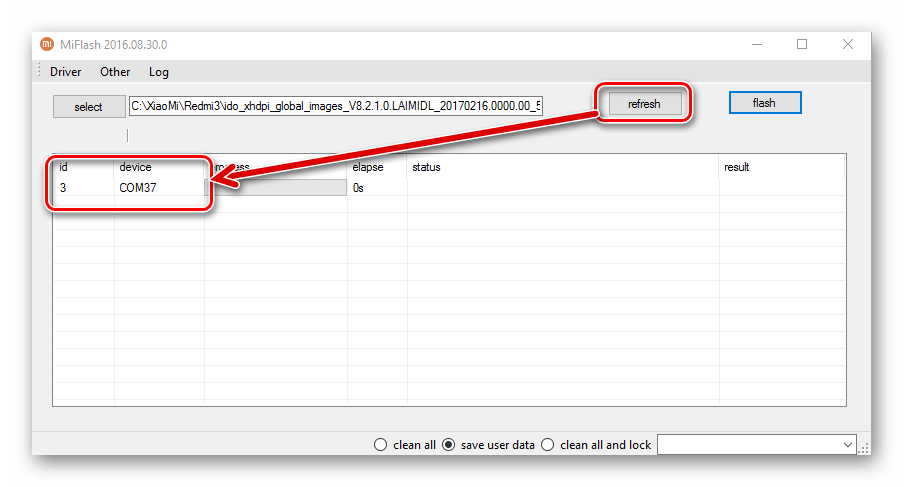
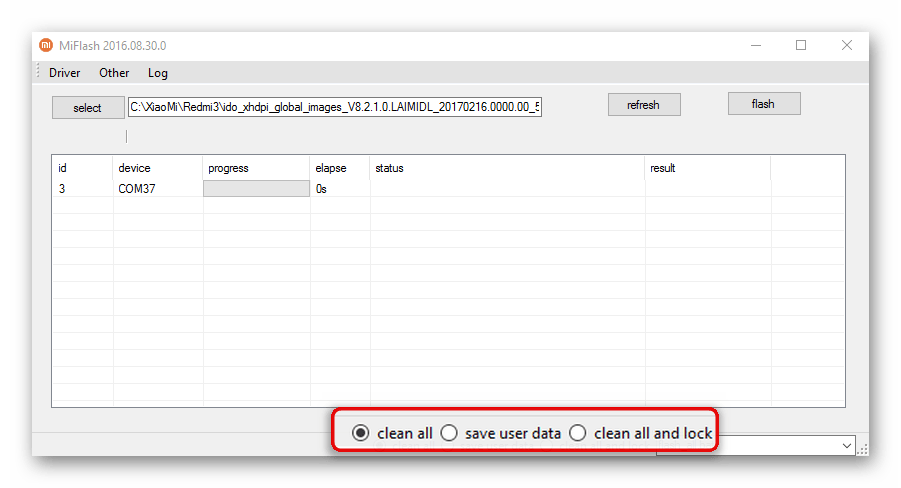
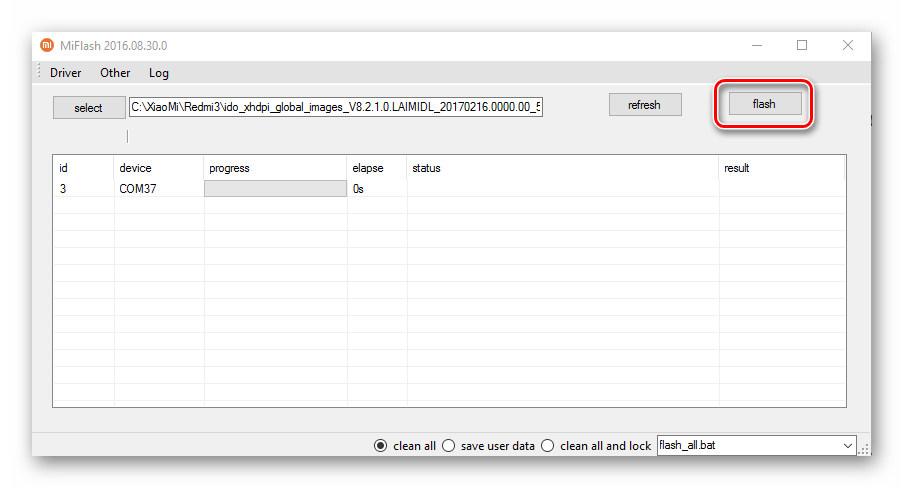
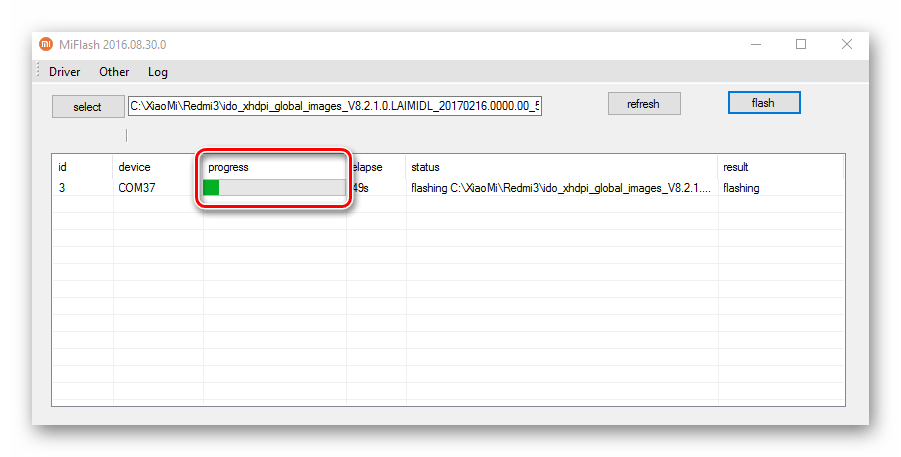
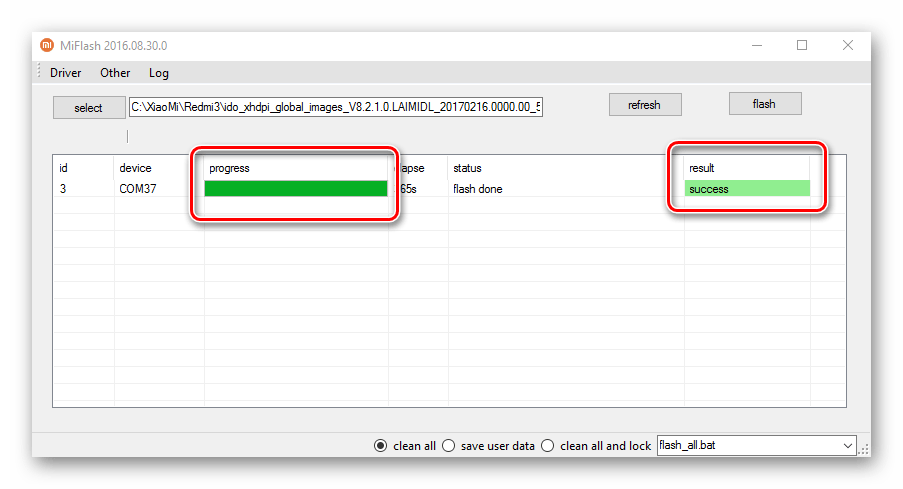













Что значит в экземпляре не задана ссылка на обьект???
Здравствуйте. Данная ошибка чаще всего возникает, если для прошивки через MiFlash используется ПК, работающий под управлением 32-х разрядной версии Windows. В качестве варианта решения проблемы можно попробовать сменить версию прошивальщика. Укажите модель девайса и версию МиФлеш в которой возникает ошибка.
Здравствуйте,у меня на редми 3 такая фигня при зажатых кнопках + и вкл появляется меню,нажимаю довнлоад и тел дожен погаснуть экран как пишет здесь специалист, а у меня почему то происходит вибрация и загрузка тела начинается. Что делать??? Почему так???
Добрый день, Евгений. По вашей модели у нас на сайте есть статья, где описаны целых три метода переключения смартфона в режим «EDL» (Emergency Download). Если из диагностического меню не получается перевести девайс в режим загрузки системного ПО, попробуйте иначе, — как указано в пункте 4 раздела «Режимы запуска, установка драйверов» статьи Прошивка смартфона Xiaomi Redmi 3 (PRO).
Спасибо) Игорь К.
Всё было прекрасно до последнего момента. После «flash» — красная полоска с «error» и статус «ping target failed».((
Здравствуйте, Людмила. Укажите, пожалуйста, версию и разрядность Windows, используемой в качестве среды для запуска MiFlash. А в целом, ошибка, которая у вас возникла, чаще всего устраняется использованием более старых версий прошивальщика. Попробуйте провести манипуляции через MiFlash 2015.10.28. Загрузить архив, содержащий приложение можно по этой ссылке.
Здравствуйте, подскажите в чем может быть проблема, До этого выдавал ошибку порта USB, причем пробовал через 6 разных портов. Заранее благодарю.
Роман, здравствуйте. Попробуйте для начала более старую версию МиФлеш использовать. Вот по ссылке загрузите MiFlash 2015.10.28 и ей шейте. В предложенной версии немного отличается интерфейс от новейшей сборки приложения, но инструкция по использованию аналогична изложенной в статье. И еще один немаловажный момент. Прошивка, загруженная вами в приложение, судя по скриншоту располагается по пути, содержащем русские буквы в наименованиях каталогов. Наилучшим вариантом будет перенести папку с ПО для инсталляции в корень диска С: и затем указывать путь к ней в прошивальщике.
Здравствуйте Игорь! Я Вас правильно понял, так можно прошить аппарат с ЗАблокированным загрущиком?
Здравствуйте! Да, вы все верно поняли. В режиме «Download» (EDL) девайсы Xiaomi могут быть прошиты без предварительной разблокировки загрузчика.
Здравствуйте!!! Прошивка m-4c идет уже 3 час, что- пошло не так? как быть, останавливать процесс?
Здравствуйте. В процессе прошивки произошла ошибка и в действительности она не продолжается. Кабель не отошел случайно во время процедуры? В данный момент отключите кабель от смартфона, пробуйте запускать, что продемонстрирует девайс, напишите. Если загрузочное лого «MI», подождите минут 15, может и загрузится в Андроид.
Игорь. Спасибо, что откликнулись. Оперативно работаете. Попался вредный девайс. Ничто его не берет. Спасибо. Дана
Пока что не за что. А что именно у вас не получается? И кстати, у нас на сайте есть статья конкретно о вашей модели: «Прошивка смартфона Xiaomi Mi4c«. Может быть после ознакомления с материалом все станет на свои места…
поставил старый мишлэш, пишет ошибку при загрузке библиотеки, что можно сделать?
Здравствуйте. Чтобы более-менее правильно оценить ситуацию, нужно больше информации от вас. Укажите модель девайса, какую версию прошивки устанавливаете или желаете установить, текущее состояние устройства, используемая версия MiFlash. И скриншот окна приложения с ошибкой приложите.
Здравствуйте Игорь. Модель Xiaomi redmi 3, прошивка Xiaomi Mi 3 CDMA/WCDMA Latest Global Stable Version Fastboot File Download, версии MiFlash-XiaoMiFlash,новая и старая Miflash 2015г. скрины делать со всех версий?
второй тоже интересный, что делать-не знаю
1. Вы же пытаетесь прошить в смартфон несоответствующую модели прошивку. Xiaomi Mi 3 и Xiaomi Redmi 3 — это два совершенно разных устройства и прошивки у них разные, поэтому, вероятно, у вас и не получается инсталлировать MIUI. MiFlash попросту защищает девайс от установки неправильного ПО. В инструкции «Загрузка прошивки» из статьи на скриншоте к пункту №2 выделены наименования ссылок по одной из которых нужно скачать пакет, предназначенный для установки в вашу модель.
2. Не размещайте распакованные пакеты с прошивками на Рабочем столе и старайтесь избегать длинных путей к каталогу с образами. И также при прошивке любого девайса не используйте названия папок, содержащие русские буквы. В идеальном случае распакуйте архив с прошивкой в корень диска С: и оттуда добавляйте папку в программу.
Спасибо, Игорь! Не нашел среди списка Redmi 3. Может посоветуете?
Вот прямые ссылки на загрузку прошивок для смартфона Xiaomi Redmi 3 с официального сайта: Глобальная стабильная версия, глобальная девелоперская сборка.
у меня не видит телефон
Добрый день!Что означает cannot receive hello packet?идет загрузка ,но потом пишет error
Здравствуйте, Светлана. Указанное вами уведомление означает, что на начальном этапе прошивки, перед передачей данных в разделы памяти аппарата, МиФлеш не получает от телефона нужный (правильный) ответ. Причин возникновения проблемы может быть несколько. Нередко сбой возникает при попытках подключения девайса к порту USB 3.0 (попробуйте 2.0, если это так в вашем случае). И также достаточно часто ситуацию спасает использование MiFlash другой версии. Чтобы заняться поиском причины возникновения ошибки глубже, от вас нужна информация: модель смартфона, применяемая версия приложения, каким образом вы переключаете устройство в режим EDL.
Здравствуйте!Скачала MiFlash другой версии,теперь выдаётся другая ошибка:»Синтаксическая ошибка в имени файла,имени папки или метки тома….open programmer «MPRG.hex» Телефон redmi 3. Телефон перевожу через кнопку «download»
Здравствуйте, а tgz файл должен заргузить 1гб памяти? и еще 2 вопроса, 1. сработает без выключения? 2. что делать если вылетает окно This device is locked?
Здравствуйте, Аноним.
1. Что значит «tgz файл должен загрузить 1гб памяти»? — если вы об объёме пакета с компонентами прошивки, то да, для современных моделей смартфонов Xiaomi он практически всегда больше одного гигабайта.
2.»Сработает без выключения?» — программа MiFlash сработает в том случае и так, как описано в комментируемой статье, то есть только после переключения девайса в один из прошивочных режимов: «EDL»; либо, если загрузчик (бутлоадер) смартфона был разблокирован ранее, — «FASTBOOT».
Читайте также: Как разблокировать загрузчик смартфона Xiaomi
3. Разблокировка мобильных девайсов Xiaomi в статусе «This device is locked» производится по следующей инструкции и только таким образом, никакая перепрошивка, в том числе кардинальным образом через MiFlash, указанную блокировку не снимает:
Разблокировка смартфонов Xiaomi в статусе «This device is locked»
P.S. Опишите свою ситуацию в целом и подробно, то есть укажите модель смартфона и расскажите что с ним произошло — возможно сможем предоставить более точные рекомендации по решению проблем.